Dernière mise à jour le

Lancé pour la première fois en 2011, iCloud est un service de stockage en nuage et de cloud computing intégré à chaque iPhone, iPad et Mac - si vous souhaitez l'utiliser. Au cœur d'iCloud se trouve la possibilité de stocker à distance des données telles que des documents, des photos et de la musique, accessibles sur divers appareils.
Un compte iCloud gratuit est livré avec 5 Go de stockage gratuit. Ce n'est pas suffisant pour la plupart des gens, car c'est tout ce que vous obtenez, quel que soit le nombre d'appareils Apple que vous possédez. Apple propose actuellement trois plans d'abonnement pour augmenter votre espace de stockage iCloud disponible. Combien as tu besoin? Ce n’est pas nécessairement une question à laquelle il suffit de répondre, comme vous le verrez dans les mots ci-dessous.
Qu'est-ce que le stockage iCloud?
Avant iCloud, Apple proposait un autre service de sauvegarde à distance aux utilisateurs. MobileMe synchronisait les informations utilisateur limitées sur les appareils, y compris les e-mails, les contacts, les calendriers, les signets, les notes, les rappels et les listes de tâches, les documents iWork, les photos, etc. Les sauvegardes ont été étendues avec iCloud et, avec le temps, d'autres fonctionnalités ont été ajoutées.
Au début de 2021, iCloud a de multiples usages, à commencer par des appareils mobiles régulièrement sauvegardés. Avoir ces sauvegardes rend les restaurations planifiées (nouvel iPhone) et non planifiées (panne de batterie) faciles et sans douleur. Il permet également de stocker des photos, des vidéos et d'autres documents, qui, à leur tour, sont accessibles sur plusieurs appareils et facilement partageables. L'iCloud d'Apple peut également stocker les données utilisateur et les messages des applications.
Au-delà de cela, la sauvegarde iCloud est également utilisée pour stocker Données Apple HomeKit, Données Apple Health, Porte-clés iCloud, Apple Pay et autres informations de paiement, le vocabulaire appris du clavier QuickType, les informations de temps d'écran, le contenu Siri et les mots de passe Wi-Fi.
Sauvegarde iCloud
Comme indiqué précédemment, lorsque nous nous référons à iCloud Backup, nous parlons des éléments de vos appareils mobiles qui sont copiés et stockés tous les soirs. Ces sauvegardes se produisent lorsque la sauvegarde iCloud est activée dans l'application Paramètres sur votre iPhone ou iPad, vos appareils sont connectés au Wi-Fi et verrouillés et connectés à une source d'alimentation. iCloud Backup est disponible sur iPhone, iPad et iPod touch uniquement. Les informations de l'Apple Watch, qui se synchronisent avec l'iPhone, sont également sauvegardées quotidiennement.
Apple n'offre pas de sauvegarde iCloud sur d'autres appareils, y compris Mac.
Une sauvegarde iCloud comprend tout ce dont vous avez besoin pour restaurer un appareil Apple lorsque cela devient nécessaire. Cette sauvegarde comprend les données d'application, les sauvegardes Apple Watch, les paramètres de l'appareil, les paramètres de l'écran d'accueil et l'organisation de l'application, iMessage, les messages texte (SMS) et MMS, les photos et des vidéos sur votre iPhone, iPad et iPod touch, l'historique des achats auprès des services Apple, comme votre musique, vos films, vos émissions de télévision, vos applications et vos livres, vos sonneries et votre contenu visuel Messagerie vocale.
Plans de stockage disponibles
Outre le plan iCloud gratuit de 5 Go, Apple propose:
- 50 Go, 0,99 $ / mois, recommandé pour stocker vos photos, vidéos, fichiers et applications et sauvegarder votre appareil.
- 200 Go, 2,99 $ / mois, bon pour Membres de la famille Apple ou une personne avec beaucoup de photos et de vidéos.
- 2 To, 9,99 $ / mois, parfait pour toute une vie de photos, de vidéos et de tout le reste pour vous et jusqu'à cinq membres de votre famille. Idéal pour les familles à partager.
Certains Abonnements Apple One sont également livrés avec le stockage de sauvegarde iCloud:
- Un compte individuel comprend 50 Go de stockage non partageable et comprend Apple Music, Apple TV + et Apple Arcade.
- Un forfait familial Apple One comprend 200 Go de stockage partageable et est fourni avec Apple Music, Apple TV + et Apple Arcade pour tous les membres de la famille.
- Le premier plan comprend 2 To de stockage iCloud et comprend Apple Music, Apple TV +, Apple Arcade, Apple News + et Apple Fitness + pour tous les membres de la famille.
Apple vous alertera si vous manquez d'espace de stockage iCloud. À l'avenir, lorsque cela se produit, il ne sauvegardera que les informations jusqu'à votre limite.
Stockage iCloud: examen de votre utilisation des données
Vous pouvez voir votre utilisation des données iCloud sur iPhone, iPad et Mac. Dans l'exemple suivant, nous examinerons l'utilisation à l'aide d'un iPhone. L'utilisation indiquée est celle sur tous les appareils Apple qui utilisent le même identifiant Apple; il inclut également le contenu de la famille Apple.
Trouver vos informations
Pour accéder à vos informations iCloud:
- Choisir la Application Paramètres sur votre appareil mobile.
- Appuyez sur votre Nom en haut de la page Paramètres.
- Sélectionner iCloud.
Cette page montre la quantité de stockage iCloud utilisée et par quel type de contenu. Le graphique comprend des données pour les photos, les sauvegardes, les autres et la famille. Il existe également une liste des applications utilisant actuellement iCloud.
Ceux-ci sont organisés comme suit:
- Applications natives, y compris Porte-clés iCloud et sauvegarde iCloud
- Lecteur iCloud
- Autres applis Apple
- Applications tierces
Les applications qui prennent en charge iCloud pour stocker vos fichiers personnels le font par défaut. Pour supprimer cette option, désactivez la bascule à côté du nom de l'application.
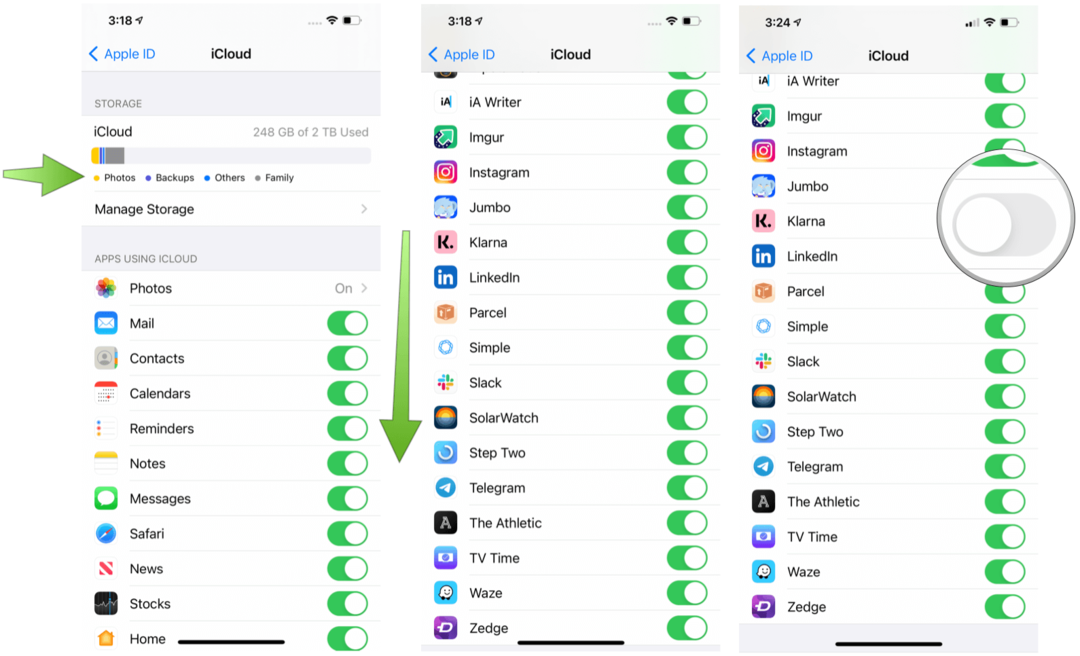
Gérer le stockage
Vous pouvez explorer en détail la quantité de stockage utilisée dans iCloud en appuyant sur Gérer un espace de rangement sur la page principale iCloud. La plupart des fichiers sont faciles à supprimer en explorant simplement et en sélectionnant soit Désactiver et supprimer ou Supprimer des documents et des données, en fonction de votre sélection.
Parmi les points forts:
- Utilisation familiale: Le cas échéant, cette section indique la quantité de stockage utilisée par chaque membre de la famille. Vous pouvez seulement Arrêter de partager avec la famille d'ici; vous ne pouvez pas voir quel type de données est utilisé par les membres de la famille.
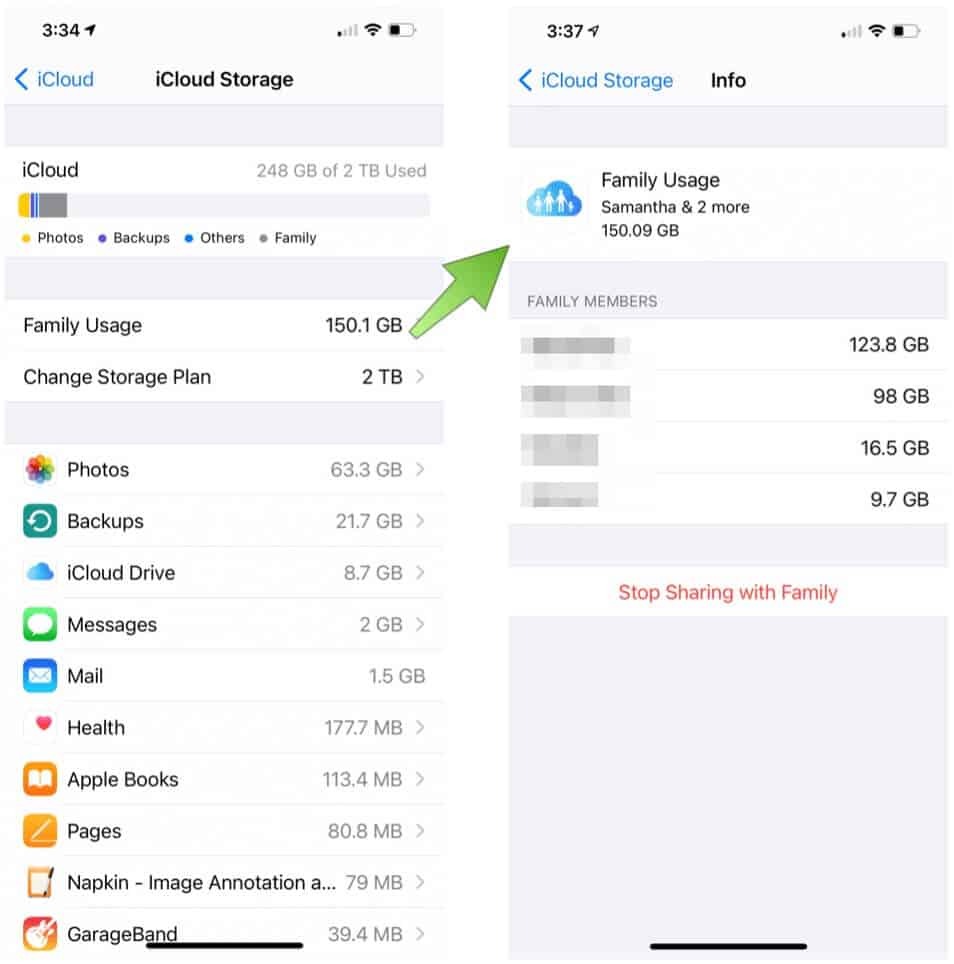
- Modifier le plan de stockage: Vous pouvez ajuster votre plan de stockage iCloud à partir de cette page. Avant cela, vous recevrez une invite indiquant si le nouveau forfait est suffisant pour couvrir l'utilisation actuelle.
- Photos: Grâce à iCloud, vous pouvez stocker toutes vos photos dans le cloud et y accéder sur de nombreux appareils. Mieux encore, à mesure que de nouvelles images sont prises, elles sont automatiquement ajoutées puis sauvegardées dans le cloud. En touchant Photo> Désactiver et supprimer vous pouvez arrêter d'utiliser iCloud pour les photos. Vous aurez alors 30 jours pour télécharger vos photos et vidéos avant suppression automatique.
- Sauvegardes: Après avoir appuyé sur Sauvegardes, vous verrez une liste des appareils mobiles sauvegardés chaque nuit et le stockage pour chacun. Vous pouvez sélectionner une sauvegarde, puis appuyez sur EffacerSauvegarde pour le supprimer d'iCloud. En supprimant les sauvegardes d'un appareil, les sauvegardes régulières de la veilleuse ne se produiront plus pour cet appareil uniquement.
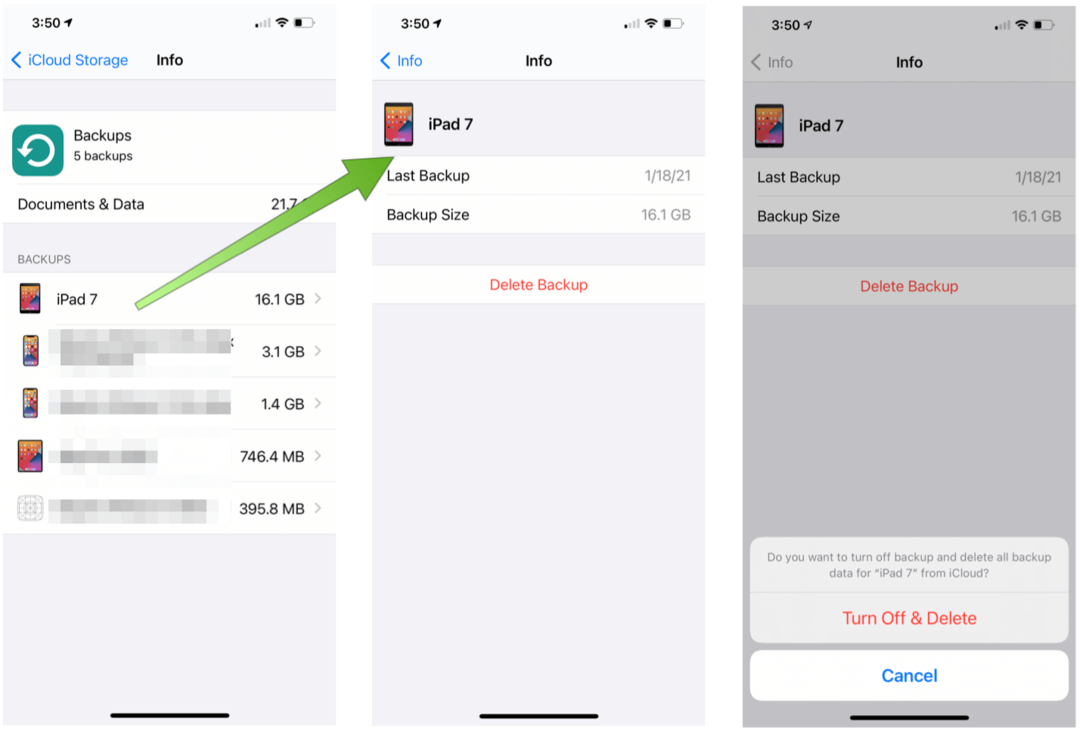
- Lecteur iCloud: Les fichiers conservés peuvent être supprimés en appuyant sur le nom du fichier, puis en choisissant Supprimer les documents et les données.
- messages: Vous pouvez supprimer des groupes de messages à partir d'ici. N'oubliez pas qu'une fois supprimés, ils sont passés sur le reste de vos appareils.
Gérer vos sauvegardes: meilleures pratiques
La meilleure façon de maintenir votre stockage iCloud est de passer régulièrement en revue les fichiers sauvegardés et de supprimer ceux dont vous n'avez plus besoin. Cela signifie libérer de l'espace sur votre lecteur iCloud et supprimer les photos en double ou inutiles. Vous devez également vérifier quelles applications utilisent iCloud et décider si ces fichiers sont toujours utiles. Gardez à l'esprit que les fichiers d'application sauvegardés via iCloud sont toujours là même si vous avez supprimé l'application réelle.
Pour supprimer les fichiers d'application inutiles d'iCloud:
- Appuyez sur le Application Paramètres sur votre iPhone ou iPad.
- Choisi ton Nom en haut de la page Paramètres.
- Sélectionner iCloud.
- Sélectionner Gérer un espace de rangement.
- Faites défiler vers le bas, puis appuyez sur données d'application vous souhaitez supprimer. Vous verrez la quantité d'espace qu'il utilise sur le côté droit.
- Choisir Supprimer des données (ou supprimer des documents et des données) pour supprimer vos données personnelles pour l'application sélectionnée. Avec certaines applications, vous verrez une liste des fichiers réels. Dans ces cas, vous pouvez supprimer chaque fichier individuellement.
- Confirmer Effacer.
- Répétez les étapes 5 à 7 pour chaque application.
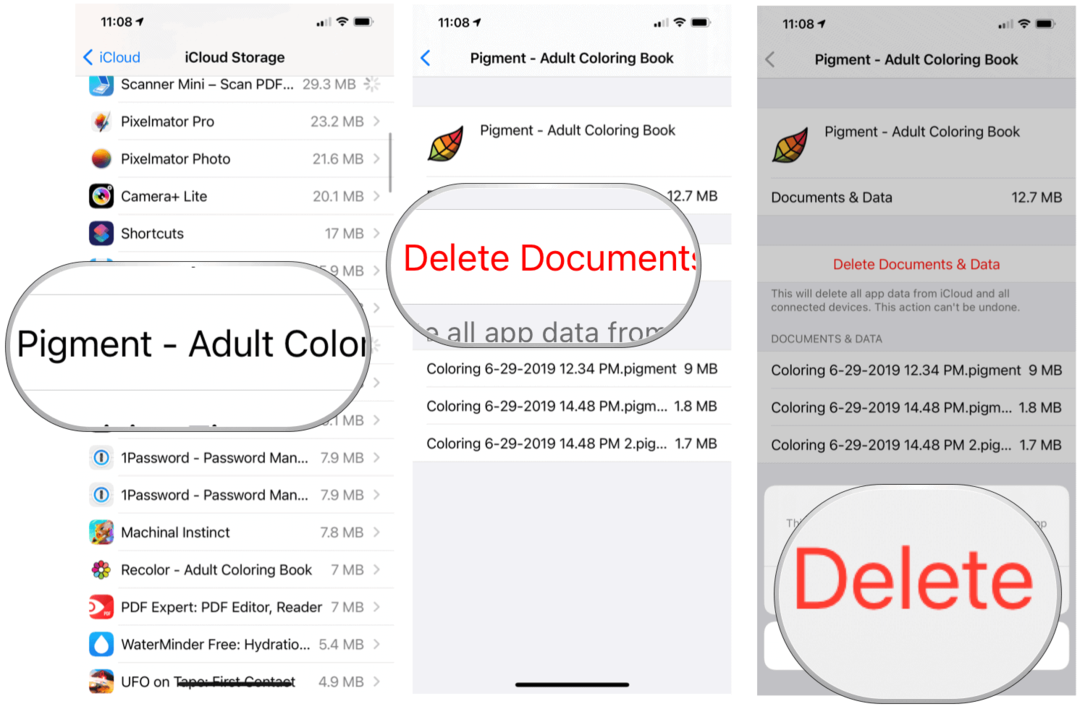
Si vous êtes fortement investi dans l'univers Apple, il n'y a pas de meilleure solution de sauvegarde qu'iCloud. À partir du moment où vous configurez votre nouvel appareil mobile, vos fichiers importants sont sauvegardés tous les soirs. Et avec l'intégration d'iCloud Drive et d'applications, vos fichiers les plus importants sont facilement accessibles sur vos nombreux appareils et également à partir du Web. Avec l'intégration familiale, vous pouvez partager des données à partir de seulement 2,99 $ par mois.


